Panimula
Ang pagkakaroon ng problema sa pagtawag gamit ang iyong iPhone ay maaaring nakakainis at hindi maginhawa. Kung ang iyong mga tawag ay hindi kumokonekta, patuloy kang nakakakuha ng mga mensaheng nag-fail ang tawag, o walang signal, mahalaga ang mag-diagnose at lutasin agad ang mga isyung ito. Ang gabay na ito ay tutulong sa iyo na maunawaan kung bakit hindi ka makagawa ng mga tawag sa iyong iPhone at bibigyan ka ng isang serye ng mga simpleng hakbang ngunit epektibong pag-aayos ng problema.
Tatalakayin natin ang karaniwang mga dahilan ng pagkabigo sa tawag, mahahalagang setting na dapat suriin, mga solusyon sa software at update, isyu sa SIM card at network, pati na rin ang mga advanced na hakbang sa pag-troubleshoot. Sa pagsunod sa komprehensibong gabay na ito, makakakaya mong harapin ang problema mula sa iba’t ibang anggulo at sana’y maibalik ang kakayahan ng iyong iPhone na makagawa ng mga tawag.

Karaniwang Dahilan ng Mga Pagkabigo sa Tawag sa iPhone
Bago sumabak sa mga tiyak na solusyon, mahalagang makilala ang mga karaniwang sanhi ng mga pagkabigo sa tawag sa iPhone. Ang mga isyung ito ay maaaring mula sa simpleng mga problema sa setting hanggang sa mas mahalagang mga error sa hardware o network.
- Mga Problema sa Signal: Ang mahina o walang signal ay maaaring makapigil sa pagtawag. Ito’y maaaring mangyari sa mga lugar na may limitadong saklaw o sa loob ng bahay kung saan madalas mahina ang signal.
- Mga Problema sa Carrier: Ang pansamantalang pagkawala ng serbisyo o mga isyu sa serbisyo ng carrier ay maaaring maging dahilan kung bakit hindi makagawa ng mga tawag ang iyong iPhone.
- Mga Problema sa Software: Ang mga bug sa iOS o mga lipas na bersyon ng software ay maaaring maka-istorbo sa paggana ng tawag.
- Mga Isyu sa SIM Card: Ang isang nasira o maling pagkakapasok na SIM card ay maaaring magdulot ng mga problema.
- Mga Setting ng Network: Ang maling setting ng network ay maaaring magresulta sa mga pagkabigo sa tawag o ibang mga problema sa koneksyon.
- Katayuan ng Account: Mababang serbisyo dahil sa hindi nabayarang mga bayarin o suspensyon ng account ay maaari ring pigilin ang koneksyon sa tawag.
Ang kaalaman sa mga karaniwang sanhi na ito ay makakatulong sa iyo na tukuyin at lutasin ang mga partikular na problema na nagpapabawas sa kakayahan ng iyong iPhone na makagawa ng tawag.
Pangunahing Mga Setting na Suriin
Pagkatapos maunawaan ang karaniwang dahilan ng mga problema sa tawag, mabuting magsimula sa mga batayang kaalaman. Ilang setting sa iPhone, kapag mali ang pagkaka-configure, ay maaaring maka-apekto sa mga tawag.
Airplane Mode
- Pumunta sa Settings.
- Suriin kung naka-on ang Airplane Mode. Kung oo, patayin ito.
Ang Airplane Mode ay nagdi-disable ng mga serbisyo ng cellular, kaya’t hindi ka makakagawa o makakatanggap ng mga tawag. Isang simpleng solusyon ngunit madaling makaligtaan.
Do Not Disturb
- Pumunta sa Settings.
- I-click ang Do Not Disturb.
- Siguraduhing naka-off ang Do Not Disturb.
Itong feature ay nagpapatahimik ng mga tawag at mga notipikasyon. Madalas na nakakalimutan ng mga user na naka-activate ito.
Cellular Data at Lakas ng Signal
- Buksan ang Settings.
- Piliin ang Cellular o Mobile Data.
- Siguraduhing naka-on ang Cellular Data.
Suriin din ang lakas ng iyong signal sa pamamagitan ng pagtingin sa mga signal bars sa iyong telepono. Ang mahirap na lakas ng signal ay maaaring maging sanhi ng problema sa tawag.
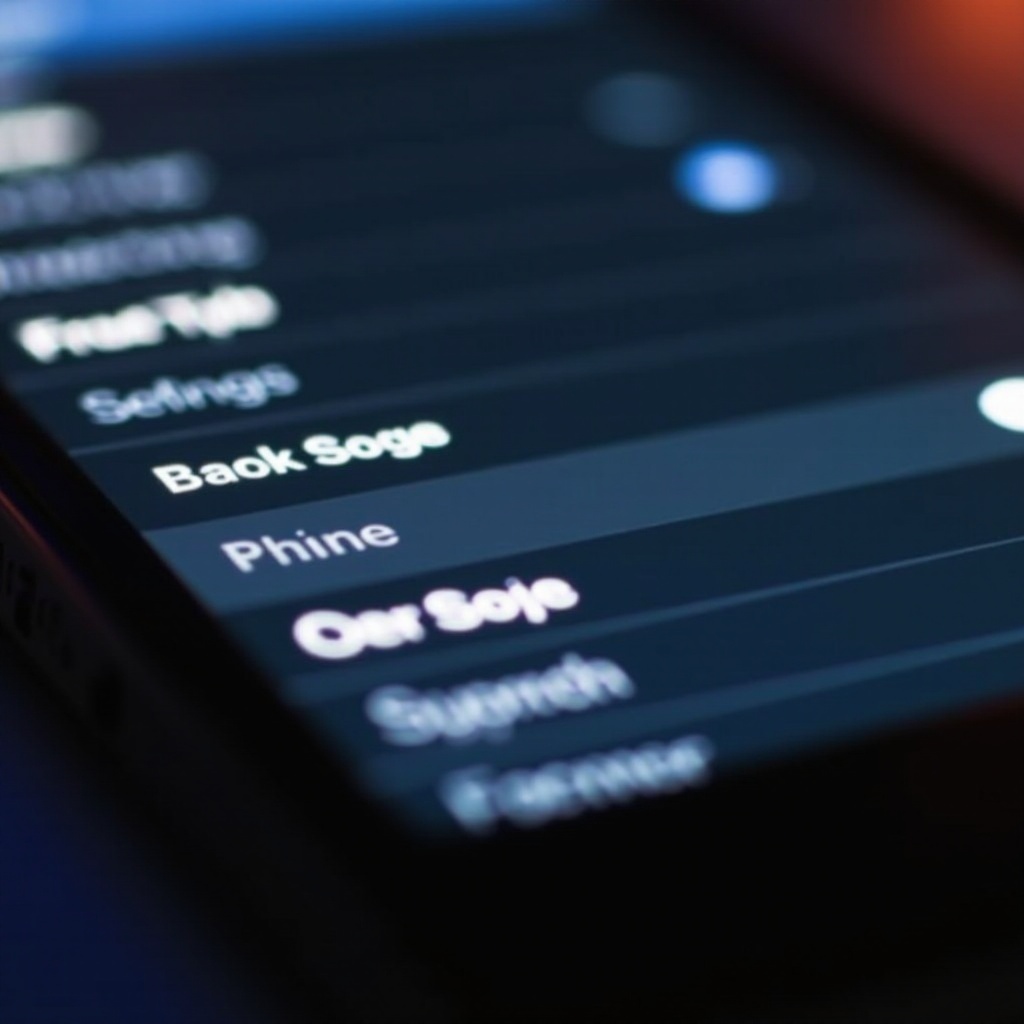
Mga Solusyon sa Software at Update
Kapag ang mga pangunahing setting ay hindi ang isyu, mahalagang tiyaking up-to-date ang iyong software at mga setting para sa maayos na pagganap.
Pagtiyak na Ang iOS ay Napapanahon
- Pumunta sa Settings.
- I-click ang General.
- Piliin ang Software Update.
- Kung may available na update, i-download at i-install ito.
Ang pagkakaroon ng pinakabagong bersyon ng iOS ay maaaring makapag-ayos ng maraming bug at glitches.
Pagsusuri ng Mga Update sa Setting ng Carrier
- Buksan ang Settings.
- Pumunta sa General.
- I-click ang About.
- Kung may prompt, sundin ang mga hakbang upang i-update ang setting ng carrier.
Ang mga update sa setting ng carrier ay maaaring magpabuti ng koneksyon at pagganap ng network.
I-restart ang Iyong iPhone
Minsan, isang simpleng pag-restart ay maaaring maalis ang mga pansamantalang problema sa software:
1. Pindutin at hawakan ang Power button.
2. I-slide para sa Power Off.
3. Maghintay ng ilang segundo, pagkatapos ay pindutin muli ang Power button hanggang lumitaw ang Apple logo.
Ang simpleng aksyon na ito ay maaaring mag-refresh sa iyong system at makapag-ayos ng mga minor na glitches.
Mga Problema sa SIM Card at Network
Kung hindi naaayos ng mga solusyon sa software ang isyu, maaari itong dahil sa mga problema sa iyong SIM card o network.
Pag-aalis at Pag-reinser ng SIM Card
- I-off ang iyong iPhone.
- Gamitin ang SIM card ejector tool upang alisin ang SIM card.
- Suriin ang SIM card kung may pinsala.
- Kung buo, ipasok itong muli nang maayos.
Ang hindi maayos na pagkaka-pasok ng SIM card ay maaaring magdulot ng problema sa koneksyon.
Makipag-ugnayan sa Iyong Carrier
Kung nasuri mo na ang mga setting at update ngunit hindi pa rin makagawa ng tawag, maaaring may problema sa iyong service carrier:
1. Tawagan ang customer service ng iyong carrier.
2. Tanungin kung may mga outage sa iyong lugar.
3. Suriin kung maayos ang iyong account.
Maaari silang magpatakbo ng mga diagnostic at makatulong sa pag-troubleshoot ng partikular na isyu sa kanilang serbisyo.
Pagsusuri ng Mga Outage sa Network
Minsan ang mga problema sa network ay pansamantala at malawakang nararanasan:
1. Bisitahin ang website ng iyong carrier.
2. Suriin ang mga online forum o social media platforms para sa mga anunsyo.
Ang kaalaman kung may malawakang isyu ay makakatipid sa iyo ng oras at stress.
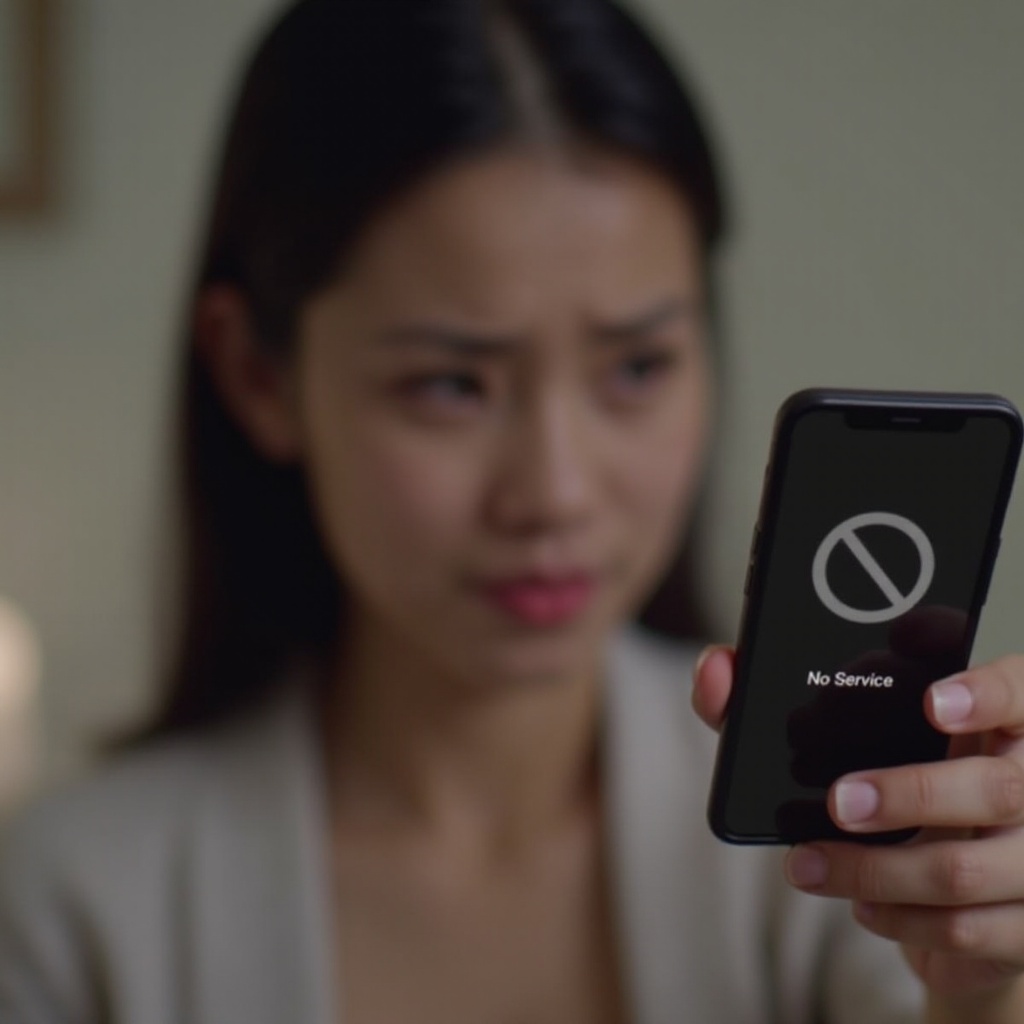
Mga Advanced na Hakbang sa Pag-troubleshoot
Kung hindi gumagana ang mga pangunahing hakbang sa pag-troubleshoot, oras na para lumipat sa mas advanced na mga hakbang.
Pag-reset ng Mga Setting ng Network
- Buksan ang Settings.
- Pumunta sa General.
- I-click ang Reset.
- Piliin ang Reset Network Settings.
Aayusin nito ang iyong mga setting ng network pabalik sa default ng factory, na madalas nakakapag-ayos ng mga paulit-ulit na isyu sa network.
Pag-restore ng Iyong iPhone sa Factory Settings
Bilang huling paraan, maaari mong i-restore ang iyong iPhone sa mga factory settings:
1. Ikonekta ang iyong iPhone sa isang computer na may iTunes.
2. Piliin ang iyong iPhone kapag lumitaw ito sa iTunes.
3. I-click ang Restore iPhone.
Mabubura nito ang lahat ng datos, kaya siguraduhing mag-backup ng mahahalagang impormasyon.
Paggamit ng Apple Support at Pag-schedule ng Appointment sa Genius Bar
Kung wala sa mga nabanggit na hakbang ang gumana, maaaring oras na para kumonsulta sa isang eksperto:
1. Bisitahin ang support.apple.com.
2. Makipag-ugnayan sa Apple Support para sa payo.
3. Mag-schedule ng appointment sa Genius Bar sa isang Apple Store para sa personal na tulong.
Ang mga bihasang propesyonal ay maaaring magbigay ng diagnostics at posibleng mga pag-ayos ng hardware.
Konklusyon
Ang pag-troubleshoot ng isang iPhone na hindi makagawa ng tawag ay nangangailangan ng pasensya at isang sistematikong paraan. Mula sa simpleng pag-check ng mga setting hanggang sa pagharap sa mga isyu sa network at carrier, bawat hakbang ay mahalaga sa pag-diagnose ng isyu. Itago ang gabay na ito at sundin ng sunud-sunod ang bawat seksyon. Kung walang ibang gumana, madalas ang pag-konsulta sa Apple Support ay makakapagbigay ng resolusyon sa mas kumplikadong mga isyu.
Mga Madalas Itanong
Bakit sinasabi ng aking iPhone na ‘Call Failed’?
Ang iyong iPhone ay maaaring magsabi ng ‘Call Failed’ dahil sa mahina na signal, isyu sa network, o maling mga setting. Suriin ang iyong signal bars, tiyaking naka-off ang Airplane Mode, at subukang i-restart ang iyong aparato.
Paano ko i-reset ang mga setting ng network ng aking iPhone?
Para i-reset ang mga setting ng network:
1. Pumunta sa **Mga Setting**.
2. Pumunta sa **General**.
3. Piliin ang **Reset**.
4. Piliin ang **Reset Network Settings**.
Maaari bang maging sanhi ng mga isyu sa tawag ang isang sira na SIM card sa iPhone?
Oo, ang isang sira o hindi tamang ipinasok na SIM card ay maaaring pumigil sa iyong iPhone sa paggawa ng mga tawag. Suriin ang SIM card para sa pinsala at tiyaking ito ay maayos na nakalagay sa SIM tray. Palitan ito kung kinakailangan.
